다음과 같은 대부분의 좋은 사진 편집 앱 페인트샵 프로, 포토샵 그리고 단 이미지의 크기를 조정할 수 있습니다. 이러한 항목이 없으면 Windows 8.1과 함께 제공되는 Microsoft 그림판을 사용하십시오. 그러나 나중에 사진 편집이 보이면 김프를 무료로 다운로드할 수 있습니다.
Windows 7 또는 Windows 8.1 컴퓨터에 Outlook이 설치되어 있는 경우 Windows 사진 뷰어를 사용하여 이메일로 보낼 사진의 크기를 빠르게 조정할 수 있습니다. 크기가 조정되면 Outlook을 사용하여 보낼 필요도 없습니다.
오늘의 비디오
Windows 사진 뷰어
1 단계

이미지 크레디트: 스크린샷은 마이크로소프트 제공.
파일 탐색기나 바탕 화면에서 사진을 마우스 오른쪽 버튼으로 클릭합니다. 선택하다 시사 드롭다운 메뉴에서 사진을 열려면 Windows 사진 뷰어. 이것이 Windows 사진 뷰어에서 사진을 여는 유일한 방법은 아닙니다. 다음을 클릭할 수도 있습니다. 보내기 그리고 메일 수신자, 또는 선택 열기 그리고 Windows 사진 뷰어.
팁
이메일로 보낼 사진이 여러 장 있는 경우 압축(Zip) 폴더 옵션 보내기 항목은 파일을 묶을 수 있습니다. 파일을 선택하려면, Ctrl 키-마우스 오른쪽 버튼을 클릭하기 전에 파일 탐색기에서 클릭하십시오. JPG 및 PNG와 같은 이미지 형식은 이미 압축되어 있으므로 압축해도 파일이 실제로 작아지는 것은 아닙니다.
2 단계

이미지 크레디트: 스크린샷은 마이크로소프트 제공.
클릭 이메일 단추. 클릭 사진 크기 메뉴를 변경하여 크기를 지정합니다. 픽셀로 측정한 치수는 추정치입니다.
-
대형: 1280 x 1024
- 매체: 1024 x 768
-
소형 800 x 600
-
더 작게: 640 x 480
- 원본 크기.
사진 크기를 조정해도 사진의 종횡비가 변경되거나 이미 있는 것보다 커지지 않습니다. 예를 들어 1200 x 1200픽셀 이미지의 크기를 중간, 결과 이미지는 실제로 1024 x 768이 아니라 768 x 768 픽셀입니다. 400 x 400 픽셀 이미지 크기 조정 크기가 큰 동일한 400 x 400 픽셀 이미지를 남깁니다.
딸깍 하는 소리 붙이다. Outlook은 축소된 이미지가 이미 첨부된 새 메시지 창을 엽니다.
3단계

이미지 크레디트: 스크린샷은 마이크로소프트 제공.
받는 사람 이름과 메시지를 입력하고 클릭하여 Outlook을 사용하여 첨부 파일 보내기 보내다. Outlook을 사용하지 않으려면 첨부 파일을 바탕 화면으로 끌어다 놓기만 하면 됩니다. 그런 다음 다른 이메일 클라이언트나 서비스를 사용하여 크기가 조정된 사진을 보낼 수 있습니다.
마이크로소프트 페인트
1 단계
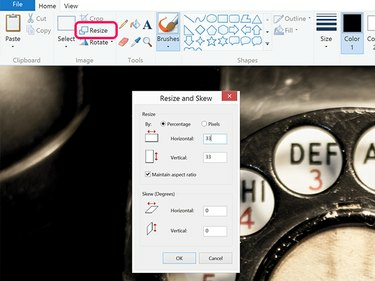
이미지 크레디트: 스크린샷은 마이크로소프트 제공.
파일 탐색기에서 사진을 마우스 오른쪽 버튼으로 클릭하고 열기 그리고 선택 페인트. 클릭 크기 조정 상. 이미지 크기를 백분율로 줄이거 나 픽셀 라디오 버튼을 클릭하고 픽셀 크기를 줄입니다. 기본적으로 종횡비 유지 확인란이 선택되어 있으므로 한 차원만 변경하면 됩니다. 변경 수평의 아니면 그 수직의 차원은 사진의 종횡비에 따라 다른 하나를 동일한 크기로 자동으로 변경합니다.
2 단계

이미지 크레디트: 스크린샷은 마이크로소프트 제공.
클릭 파일 메뉴, 선택 다른 이름으로 저장 그리고 선택 PNG, JPEG, BMP 또는 GIF 체재. 사진을 다음과 같이 덜 일반적인 이미지 형식으로 저장하려면 사소한 말다툼, 기타 형식 옵션.
단
1 단계

이미지 크레디트: 스크린샷은 마이크로소프트 제공.
김프에서 사진을 엽니다. 클릭 영상 메뉴를 선택하고 스케일 이미지.
2 단계

이미지 크레디트: 스크린샷은 마이크로소프트 제공.
클릭 측정 아이콘 및 변경 픽셀 -- 픽셀의 경우 -- 백분율 또는 원하는 다른 측정 단위. 기본적으로 자물쇠 아이콘이 닫혀 종횡비가 잠겨 있음을 나타냅니다. 변경 너비 아니면 그 키 당신이 필요로하는 어떤 크기로 클릭 규모.
3단계
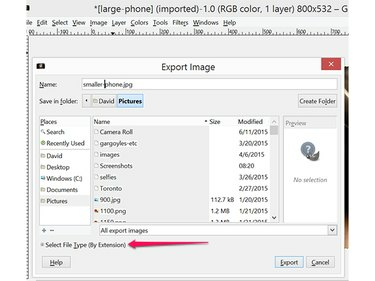
이미지 크레디트: 스크린샷은 마이크로소프트 제공.
선택하다 다른 이름으로 내보내기 ~로부터 파일 메뉴. 기본적으로 이미지는 JPG 형식으로 내보내지지만 클릭하여 변경할 수 있습니다. 파일 형식 선택 옵션. 내보내기 옵션에는 다음이 포함됩니다. PNG, GIF, BMP 들어본 적이 없는 형식도 있습니다.




